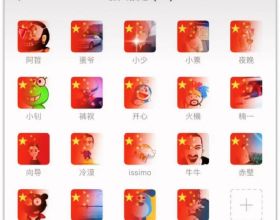有使用者跟小編反映自己安裝Win11系統,使用一段時間之後發現電腦發熱嚴重,這該如何解決?下面我們就來看看有哪些Win11發熱異常的解決方法,感興趣的使用者一起來看看吧。
如何解決Windows 11中的過熱問題?
一、重新啟動Windows 11PC
1、導航到桌面並按Alt+F4啟動關閉Windows框。
2、單擊下拉選單並從選項列表中選擇重新啟動。
3、單擊“確定”以重新啟動計算機。
在許多情況下,它是在後臺執行的特定程序或程式,它使 CPU 過載並導致系統過熱。一個快速的解決方案是重新啟動計算機以消除任何此類過程。
但是,您必須明白,重新啟動Windows 11只是一個臨時修復,可以幫助執行此處列出的其他修復。因此,請仔細閱讀以下部分中提到的內容以獲得永久解決方案。
二、確保電腦放置正確
電腦放置不當也可能導致Windows 11出現過熱問題。如果CPU放置在風扇熱空氣因障礙物或可用空間不足而無法自由排出的情況下,電腦必然會過熱。
如果是筆記本》電腦,請避免將其放在床或類似表面上,因為熱空氣會從底部表面釋放出來。此外,您可以使用散熱墊來控制過熱並提高計算機的效能。
三、檢查電腦風扇
如果計算機風扇以降低的速度執行或完全停止工作,則系統將過熱。這可能是由於風扇內部積聚灰塵、電線造成障礙或電機故障(以防風扇不工作)。
計算機風扇的問題很容易修復,但您必須瞭解各種元件和連線。如果您不熟悉這些,最好與專業人士聯絡以啟動和執行。
清潔和維修筆記本》電腦後,檢查Windows 11中的過熱問題是否已解決。
四、更新Windows 11
1、按Windows+I啟動設定應用程式。
2、從左側導航窗格中的選項卡列表中選擇Windows Update。
3、單擊右側的Windows 更新。
4、單擊檢查更新以掃描任何可用的更新版本。
5、下載並安裝掃描後顯示的更新。
執行較舊或過時版本的Windows 11也可能導致過熱。每次更新都會引入新功能、錯誤補丁以及其他效能方面的增強。
因此,建議您保持Windows 11為最新版本,以防止 PC 過熱。
五、禁用啟動應用程式
1、按Ctrl+Shift+Esc啟動任務管理器。
2、導航到“啟動”選項卡以檢視啟動 Windows 時載入的應用程式。
3、選擇要刪除的單個應用程式,然後單擊禁用。或者,您可以右鍵單擊它並從上下文選單中選擇禁用。
4、同樣刪除其他應用程式。
PC 上有許多應用程式會在您開啟時載入。除了不必要地佔用系統資源並導致過熱之外,這些還增加了 Windows 啟動所需的時間。這裡的一個簡單解決方案是禁用這些應用程式。
請記住不要刪除啟動選項卡中出現的所有應用程式,因為有些應用程式執行關鍵功能。完成後,重新啟動計算機並檢查 Windows 11 中的過熱問題是否已解決。
如果您想使用在啟動時禁止載入的任何應用程式,只需手動啟動它們。
六、終止應用程式和程序
1、按Ctrl+Shift+Esc啟動任務管理器。
2、在“效能”選項卡中,滾動程式列表並確定佔用系統資源的程式。
3、選擇要終止的任務,然後單擊底部的“結束任務”按鈕。
如何安裝win11?看這裡,直接安裝無需顧慮微軟推送的升級限制